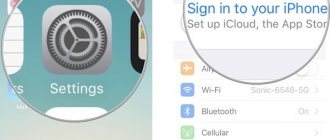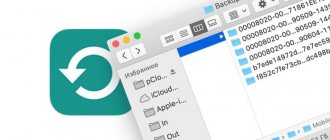Эксплуатация
Если ваше Apple-устройство зависает на этапе загрузке или постоянно выключается без вашей команды, то причины может быть две — техническая и программная. Далее, мы остановимся на каждом варианте более подробно, но сначала надо выяснить, подходит ли ваша проблема под случаи, которые будут разобраны в этой статье.
- 2 Почему айфон или айпад не включается
- 3 Как исправить ситуацию
3.1 Устранение программной ошибки
- 3.2 Устранение технической проблемы
Причины возникновения проблемы
Среди причин таких сбоев можно выделить:
- перебои во время обновления iOS;
- неправильная установка программ;
- попадание влаги внутрь устройства;
- неисправность процессора.
Как устранить неполадки
Есть следующие способы решить проблему, когда iPad не включается, горит яблоко:
- Следовать рекомендациям службы поддержки Apple.
- Ввод девайса в DFU-режим.
Для начала лучше использовать первый метод. Если результата нет, стоит прибегнуть ко второму. Нужно добавить, что есть два варианта ввода iPad в специальный режим – в конце статьи рассмотрим, как это сделать.
Почему айфон или айпад не включается
Если с вашим устройством происходит что-то из вышеперечисленного списка, то причин на это несколько:
- Программная — устройство ведет себя некорректно из-за ошибки в операционной системе. Возможно, вы случайно самостоятельно повредили файлы системы, может быть, причиной стали установленные сторонние приложения. Если устройство после каждого включения автоматически переводится в режим восстановления — DFU Mode, то это значит, что во время последнего восстановления или обновления прошивки произошел некоторый сбой, который привел к неправильной установке IOS. То есть, устройство будет пытаться загрузиться, натыкаться на ошибку, а после автоматически выключаться, так как не смогло преодолеть появившеюся преграду.
- Техническая — это более серьезная причина, так как заключается она в том, что устройства не может нормально загрузиться из-за поломки его внутренностей. Железо вашего iPhone или iPad могло повредиться, если устройство падало, на него попадала вода, в его внутренности пробралась пыль, из-за которой закоротили контакты.
Переход в DFU-режим
Стоит заметить, что это более экстремальный вариант выхода из ситуации, когда горит яблоко, но не включается iPad. Существуют два метода ввода гаджета в специальный режим.
Первый вариант
Наиболее простой способ ввода девайса в DFU – одновременно зажать клавишу «Домой» и кнопку включения в течении 10 секунд. Затем необходимо отпустить клавишу включения и продолжать удерживать кнопку «Домой».
Второй вариант
Если первый метод не сработал – все еще не загружается айпад, горит яблоко, можно попробовать второй способ. Этот метод считается более грамотным, но новым пользователям «яблочных» устройств он дается немного сложнее:
- Подключаем устройство к ПК и запускаем iTunes.
- Выключаем девайс и дожидаемся корректного окончания процесса отключения.
- Жмем на клавишу «Power», а через три секунды – «Домой». Клавиши удерживаем одновременно.
- Через 10 секунд отпускаем кнопку включения, но «Home» продолжаем удерживать.
По окончании процедуры ввода в специальный режим в приложении iTunes появится сообщение, что программа обнаружила ваш девайс в состоянии восстановления. Однако нужно будет восстановить ваш iPad перед тем, как использовать его одновременно с iTunes.
Эту же процедуру можно выполнить в случае, когда iPad 2 не включается, горит яблоко.
Суть проблемы: устройство не включается, горит яблоко и гаснет, чёрный экран
Итак, нижеприведенные инструкции по устранению ошибки будут действительны только для следующих случаев:
- При включении устройство зависает, экран остается черным.
- При включении на экране устройства появляется яблоко, а после он гаснет.
- Телефон или планшет не реагирует на попытки включения.
- Процесс загрузки зависает на этапе появления логотипа Apple.
- Телефон постоянно выключается сам, без команды хозяина.
Устройство зависло
Разрядился аккумулятор
Курс благотворного лечения павшего в сражении планшета, особенно без экспертных знаний, начинайте с базовых операций – для начала проверьте заряд батареи, подключив мобильное устройство к розетке. Оставьте скептицизм в сторонке – невнимательность зачастую приводит и к более тяжелым последствиям!
Если девайс разрядился, на экране загорятся соответствующие индикаторы.
При включении Айфон зависает: возможные причины
Рядовые пользователи iPhone часто становятся жертвами войн между хакерскими командами – теми самыми, которые разрабатывают джейлбрейки. Например, стремление группировки Evad3rs обогнать остальные команды и выпустить джейлбрейк iOS 7 первой привело к тому, что проблема зависания «яблочных» гаджетов на логотипе в 2013 году приобрела масштаб настоящей эпидемии. Из-за «сырости» утилиты для джейлбрейка Evasi0n 7 смартфоны попадали в циклическую перезагрузку – последовательно включались и выключались до тех пор, пока не заканчивался заряд.
Неудачный джейлбрейк и установка «глючного» твика – вот две причины, которые в подавляющем большинстве случаев вызывают «белое яблоко»!
Впрочем, если Айфон включается до «яблока» и выключается, это может быть вызвано не только бестолковой попыткой «взлома» устройства, но и неисправностью гаджета на аппаратном уровне. Вот какие аппаратные проблемы способны спровоцировать появление «белого яблока»:
- Поломка цепи питания. Такая поломка – следствие резкого скачка напряжения. Дабы предохранить гаджет от неисправности цепи питания, не стоит ставить его на зарядку во время грозы.
- Выход аккумулятора из строя. Продлить жизнь батарее можно, если использовать исключительно оригинальные и высококачественные зарядки. Владельцам стареньких мобильных устройств рекомендуется не допускать полного разряда аккумулятора.
- Неисправность материнской платы. Такая поломка не сразу даёт о себе знать. Если с каждым запуском iPhone яблоко горит на экране всё дольше, пользователю следует воспринять это как симптом и начать откладывать деньги на ремонт.
Проблема «белого яблока», наконец, может быть следствием того, что гаджет просто замёрз. На сайте Apple присутствует следующая шкала:
Из этой иллюстрации легко понять, что стабильную работу iPhone при температуре ниже 32° по Фаренгейту (что соответствует 0° по Цельсию) производитель не гарантирует. Если смартфон долгое время находится на температуре -4° по Фаренгейту (-20° по Цельсию), точно жди беды.
- Айфон не включается просто загорается яблоко. При зарядке айфона мигает яблоко
Избавиться от «белого яблока», вызванного низкой температурой окружающей среды, проще всего – достаточно разместить iPhone в сухом тёплом месте и оставить его в покое минимум на 20 минут.
Принудительная перезагрузка iPhone
Иногда избавиться от яблока на темном экране помогает принудительная перезагрузка устройства. iPhone 7 и более новые модели можно перезагрузить, одновременно нажав и удерживая кнопку питания и регулятор громкости в течение 10 секунд.
Для перезагрузки более ранних моделей нажмите и удерживайте кнопку питания и Домой в течение 10 секунд.
- Как проверить аккумулятор на Айфоне
Более подробно о перезагрузке мы рассказывали в этом материале.
Проблемы с прошивкой
Установка Beta-версии новой операционной системы завершилась «с отличием», но планшет выключился и не отвечает на команды? Экран гипнотизирует идеально черным цветом и не позволяет вернуться к работе? Воспользуйтесь функцией Hard Reset, зажав клавиши Homeи Power, или полностью восстановите планшет, переустановив операционную систему.
Пользователи с установленным Jailbreak могут столкнуться с проблемой не сочетаемости твиков и утилит, загруженных с помощью Cydia.
Существует способ восстановления iPad без твиков:
- выключите девайс;
- нащупайте рычажок громкости «+» и зажмите кнопку;
- включите устройство, дождавшись полной загрузки системы с зажатой кнопкой «+».
Если девайс загрузился, то постарайтесь очистить ОС от проблемных твиков и вернуть девайс к обычной работе.
Как избавиться от «белого яблока», если на iPhone не стоит джейлбрейк?
Если «белое яблоко» появилось на Айфоне, не подвергавшемся взлому, владельцу устройства первым делом нужно провести небольшой тест: перезагрузить смартфон и спустя минут 5 попытаться позвонить на него. Что даст такой тест? Очень просто: если дозвон идёт, значит, загрузка гаджета прерывается на самом последнем этапе – следовательно, получить доступ к файловой системе мобильного устройства можно. А если есть доступ к файловой системе, то есть и возможность снести «глючные» приложения, которые спровоцировали проблему «белого яблока».
Через iTunes внести изменения в файловую систему iPhone не удастся. Придётся задействовать один из альтернативных файловых менеджеров – например, iFunBox или iTools.
Подключите гаджет к ПК и через файловый менеджер стирайте приложения, загруженные за последнее время, по одному (по аналогии с твиками), чередуя операции удаления с проверками.
Вернёмся к тесту со звонком: что же делать, если результат эксперимента отрицательный и вызов на iPhone c «белым яблоком» не идёт? Такой результат теста говорит об аппаратной проблеме: её устранить собственноручно смогут только технические доки, магистры паяльника и мультиметра. Если себя «гуру» мобильной техники вы назвать не можете, вскрывать Айфон и лезть в начинку не следует – сделаете только хуже. Лучше передайте сломанный «яблочный» гаджет в заботливые руки мастеров сервисного центра.
Основные причины поломок
Когда при включении горит яблоко, но система не запускается, можно самостоятельно выполнить первичную диагностику и обнаружить причину неисправности.
Чаще всего не загружается iPhone из-за следующих факторов:
- неисправность кнопки «Power», контроллера питания, дисплейного модуля и других внутренних элементов (такие проблемы возникают, когда Айфон упал)
- неполный заряд батареи (устройство не включается дальше яблока, если не достаточно энергии)
- неисправность USB-кабеля или адаптера питания
- коррозия внутренних элементов после попадания влаги внутрь телефона
- перегрев устройства
Найти решение проблемы, если первопричиной того, что загорается яблоко и тухнет, являются не аппаратные проблемы, можно без посторонней помощи.
«Симптомы» неисправности могут быть разными, например:
- смартфон долго включается
- после полной разрядки не заряжается
- при включении горит логотип, но система зависает и не запускается
- экран черный, логотип не горит
- при запуске появляется значок, система загружается полностью, после чего экран показывает логотип и гаснет
Если смартфон не упал, все кнопки работали исправно, но телефон почему-то не включается даже после зарядки, скорее всего, произошел износ аккумулятора. Такую неисправность можно предупредить при помощи плановой диагностики устройства.
Ошибки в системе
Сбой программного обеспечения – причина популярная, но легко решаемая в домашних условиях. Воспользуйтесь:
- жесткой перезагрузкой с помощью зажатых в течение десяти секунд кнопок Homeи Power;
- переустановкой операционной системы вместе с программой iTunes.
Способы действенны во всех ситуациях, связанных с программной частью планшетов от Apple – спасает и после обновления с ошибками, и вовремя операций с файловой системой.
Попадание влаги
Неожиданная встреча жидкости с планшетом – проблема, во многом решаемая лишь в сервисных центрах с помощью технических специалистов. Самостоятельно восстановить аппарат можно лишь частично, раскрутив шестеренки и просушив скрытые за защитной крышкой платы.
Операция рискованная – резкий процесс окисления необратим, а еще ведет к осложнениям и дорогостоящему ремонту:
Ситуация спорная – в некоторых случаях лучше сразу обратиться в службу поддержки, иногда помогает легкая просушка аппарата.
- раскрутите винтики-болтики, снимите заднюю крышку и аккумулятор и осмотрите «начинку» на наличие дефектов;
- методично удалите влагу с плат, перекрытий, контактов и шлейфов;
- просушите все детали отдельно, либо с помощью компрессора со сжатым воздухом, либо !риск! феном, контролируя температуру;
- соберите все детали обратно, соединив все части и крепко закрутив болты.
Причины и решения
Такое поведение Айпаду обычно свойственно после разрядки аккумулятора.
Факторы, связанные с повреждением аккумулятора, условно делятся на три группы:
- деформация контактов (может произойти, если планшет упал в воду);
- минимальный заряд;
- внутренние неполадки.
Проверка уровня заряда
Начните диагностику с самого простого – проверки уровня заряда. Обычно планшету хватает ресурсов, чтобы продемонстрировать пустую батарею в случае полной разрядки, но иногда этого не происходит.
села батарейка
Чтобы проверить, что iPad Mini или Air выключился и не включается после разрядки аккумулятора, подключите его к зарядному устройству и подождите 10-20 минут. Если на экране появится красный аккумулятор – значит, вы правильно определили причину, по которой Айпад выключается и не реагирует на последующее нажатие кнопки Power. Если Айпад Мини не заряжается, смените источник энергии. Если зарядное устройство было подключено к USB, подсоедините его к обычной розетке.
Закончился заряд батареи
В первую очередь, при невозможности включения Айпада его следует подсоединить к зарядному устройству. Полностью разряженный аккумулятор частенько является причиной такого поведения Айпада. Обычно заряда батареи достаточно лишь для отображения пустой батареи, но нередко бывает и так, что кроме темного экрана ничего не видно.
Минимально рекомендуемое время для зарядки планшета от Apple составляет 20 минут. После этого необходимо попытаться его отключить. Если на дисплее появится красная батарея, то планшет разряжен, и необходимо продолжать зарядку.
При отсутствии изменений рекомендуется поменять источник питания или зарядное устройство.
Жесткая перезагрузка
Если iPad Mini или Air выключается не из-за разряженной батареи, попробуйте реанимировать его с помощью быстрой перезагрузки. Этот способ помогает большинству пользователей, так что обязательно его примените.
экстренная перезагрузка Ipad
Нажмите и удерживайте две кнопки – Home и Power. На iPad Mini, Air, 2 и 3 эти кнопки находятся в одном и том же месте. Держите клавиши, пока не увидите, что на экране горит яблоко. Если планшет не реагирует на жесткую перезагрузку (яблоко не горит), то приступайте к следующему способу устранения неполадки – прошивке устройства.
Сломан разъём зарядки
Выявить неисправность разъёма немного сложнее, ведь при подключении полностью разряженного планшета к зарядному устройству ничего не произойдет. Существует, однако, вероятность, что контакт отсутствует из-за загрязнения разъёма. А значит, решением проблемы может стать его прочистка.
Прошивка устройства
Если iPad выключился и не реагирует на прикосновения после джейлбрейка, обновления, установки предыдущей версии iOS, или на экране висит яблоко, то нужно делать восстановление устройства. Но прежде чем приступать к этой процедуре, убедитесь, что на компьютере или в iCloud хранится резервная копия данных: при прошивке вся информация с Айпада будет удалена.
Сначала попробуйте восстановить iPad Air или Mini в режиме Recovery Mode:
- Подключите iPad к компьютеру, запустите iTunes.
- Щелкните «Восстановить iPad».
- Дождитесь, пока iTunes загрузит и установит последнюю версию iOS.
восстановление в режиме recovery mode
Если планшет не реагирует на действия и все равно выключается и не включается, то нужно делать восстановление в режиме DFU. Чтобы ввести планшет в режим DFU, подсоедините его к компьютеру с открытым iTunes, а затем зажмите на 10 секунд клавиши Power и Home. По истечении 10 секунд отпустите кнопку Power, но удерживайте Home, пока не появится такое сообщение:
Восстановление производится по описанному выше алгоритму. Вы также можете самостоятельно скачать прошивку и выбрать её, щелкнув «Восстановить» при зажато клавише Shift.
Неисправность элементов планшета
Еще одной причиной, почему iPad не включается, может оказаться неисправность гаджета.
Попадание влаги
Попадание влаги внутрь планшета также может стать причиной, по которой iPad не включается. Можно попробовать справиться самостоятельно с данной проблемой. Для этого нужно разобрать устройство и дать ему просохнуть несколько суток. Но это достаточно рискованно, поскольку от влаги плата может окислиться. Ремонт при этом будет дорогостоящим, а может, iPad и вовсе не будет подлежать ремонту. Поэтому гораздо благоразумнее сдать гаджет в сервисный центр для очистки платы как можно скорее.
Неисправна кнопка включения
Иногда бывает так, что кнопка Power выходит из строя и перестает срабатывать. Диагностировать эту проблему самостоятельно не сложно — необходимо просто подключить iPad к зарядному устройству. Когда на дисплее появится индикатор зарядки батареи, можете быть уверены, что кнопка выключения не работает.
Короткое замыкание
Еще одной распространенной причиной того, что iPad выключился и не включается, становятся короткие замыкания. Невероятной кажется сама их возможность в планшете. При правильной эксплуатации так и есть. В основном короткое замыкание случается вследствие использования неоригинального зарядного устройства. При этом электрический импульс может вывести из строя некоторые элементы устройства. Единственным решением в данном случае является замена испорченных элементов.
Восстановлением операционной системы iOS при помощи программы iTunes
Если после жесткой перезагрузки планшет по-прежнему не включается, то можно попытаться восстановить работоспособность iPadа с помощью полной перепрошивке устройства.
Для того чтобы восстановить операционную систему через iTunes потребуется:
- самая свежая версия iTunes (желательно);
- предварительно скачанный файл с версией iOS, которая в настоящий момент установлена на iPad.
Восстановление iOS осуществляется по следующей последовательности действий:
- подсоединить iPad к системному блоку при помощи USB-кабеля;
- запустить iTunes;
- перейти на страницу настройки синхронизации устройства с iTunes;
- удерживая клавишу «Shift» на клавиатуре в нажатом положении, щелкнуть на кнопке «Восстановить»;
- в появившемся окне выбрать файл прошивки;
- подтвердить запрос на восстановление.
iTunes автоматически удалит весь контент и загрузит «свежую» прошивку во внутреннюю память iPad. После обновления аппарат будет переведен в Recovery Mode, и будет выполнено восстановление аппарата до заводского состояния.
Восстановление iPad
Наиболее радикальное решение проблемы при невключении Айпада – его перепрошивка и восстановление. Кроме того, этот вариант последний, который может применить пользователь в домашних условиях.
Обратите внимание, что создание резервной копии на этом этапе невозможно, поэтому если незадолго до поломки она не была создана автоматически или вручную, то пользователь рискует потерять все файлы без возможности восстановления.
В ситуации с неработающим планшетом лишь программа iTunes поможет сбросить iPad и настроить его как новый.
- Используя USB-кабель, подключите Айпад к компьютеру и откройте программу iTunes.
- Нажмите на значок устройства на верхней панели.
- Нажмите и удерживайте кнопки «Питание» и «Домой». На экране появится значок яблока, который почти сразу погаснет.
- В открывшемся диалоговом окне программы iTunes нажмите «Восстановить iPad» – «Восстановить и обновить». Обратите внимание, что после перепрошивки на устройство будет установлена последняя версия iOS.
- После перезагрузки устройства система предложит пользователю настроить его как новый либо же восстановить данные из резервной копии.
Исправление ошибок iOS
Другим способом восстановления Айпада является использование сторонней программы, которая позволяет исправить ошибки iOS-устройств, и DFU-режима. Воспользовавшись этим вариантом, пользователь не потеряет важные данные. В этой статье мы рассмотрим работу с программой dr.fone.
- Подключите iPad к компьютеру и откройте dr.fone. Закройте программу iTunes, так как она будет мешать восстановлению.
- Нажмите «Repair».
- Кликните по «Standard Mode». Эта функция позволить исправить некоторые ошибки системы и не удалить данные с устройства. Однако юзер может воспользоваться продвинутым режимом «Advanced Mode», где устраняется больший список проблем, но удаляются все данные с iPad.
- В следующем окне пользователь увидит надпись, что устройство не подключено. Сначала мы должны ввести его в режим DFU. Нажмите «Device is connected but not recognized».
- Зажмите и удерживайте кнопки «Питание» и «Домой» в течение 10 секунд. Затем отпустите кнопку «Питание», но продолжайте удерживать «Домой» еще 10 секунд. Дождитесь определение Айпада программой.
- В открывшемся окне нажмите «Next» – «Download» – «Fix Now». Убедитесь, что галочка напротив «Retain native data» установлена, что обеспечивает сохранность данных на планшете.
Ремонт
Описанные выше варианты решения проблемы с невозможностью включить Айпад подходят лишь если планшет не подвергался механическим повреждениям. При, например, падении или попадании влаги могли повредиться комплектующие устройства, что и привело к сбоям.
Перечислим основные признаки, по которым пользователь может понять, что проблема заключается в неисправности «внутренностей» iPad:
- Мигающий экран при включении;
- Перед тем, как изображение тухнет, наблюдаются помехи, полосы и т.д;
- Появляющийся значок яблока имеет нечеткий белый цвет.
При совпадении какого-либо признака не рекомендуется заниматься самостоятельным ремонтом и разборкой планшета. Обратитесь в сервисный центр за квалифицированной помощью.
Сегодня мы разобрали, почему iPad может не включаться и как решить эту проблему собственными силами. Однако в ситуации механического повреждения стоит обратиться к специалисту.
Ремонт при механических повреждениях
Все описанные методы подходят для домашнего самостоятельного ремонта iPad, который завис и не включается, при условии, что повреждение устройства было не механическим. Если ваш планшет выключился и больше не загружается после того, как упал, то причиной постоянной перезагрузки устройства может быть оборванный шлейф.
Дополнительными признаками этого служат следующие помехи:
- при включении экран загорается и мигает
- наблюдаются полосы и другие дефекты изображения перед тем, как оно тухнет
- появляющееся «яблоко» имеет нечеткий белый цвет
Если у вас гаснет iPad по причине механического повреждения, не занимайтесь ремонтом с разбором устройства самостоятельно. Попробуйте перезагрузить планшет или зарядить его вышеописанным способом, после чего проведите перепрошивку устройства. Если ни один из способов не помог, и iPad перезагружается и тухнет, несите его в сервисный центр.
Самый выгодный вариант – поручить ремонт незагружающегося Айпада исполнителям Юду. Они восстановят планшет, который не включается и не заряжается, максимально быстро прямо у вас на дому:
- запаяют оборванный шлейф
- заменят сломанное стекло экрана
- проведут профессиональную установку ПО
Любая модель Айпада, перезагружающегося на «яблоке», после обновления заработает, как новая. Если ваш Айпад не включается, горит «яблоко» и гаснет, оставьте заявку на ремонт на сайте youdo.com.
Как меняют флэш-память на iPad
Чтобы получить доступ к модулю памяти NAND, необходимо практически полностью разобрать устройство. В частности, отделить материнскую плату от корпуса.
Демонтаж тачскрина
Снимаем тачскрин
Демонтаж материнской платы iPad
Как только материнская плата извлечена, неисправную микросхему демонтируют, соблюдая строгие температурные режимы. Важно не допустить перегрева компонентов, для чего используется специальное оборудование и подогревы.
Старый модуль памяти «выпаивается» со своего места на материнской плате
Подготовка контактов для установки новой микросхемы
Затем старый модуль памяти размешается в программаторе. Специалист проверяет, можно ли считать с него информацию, чтобы перенести ее на новую микросхему. Если модуль памяти полностью неисправен, с него нельзя считать техническую информацию, к которой относится серийный номер устройства и другие данные.
Считывание информации с модуля флэш-памяти NAND на программаторе
Перед установкой новой микросхемы можно выбрать — увеличить память на iPad или нет. Можно как просто заменить модуль памяти на новый, так и поставить микросхему с большей емкостью. Мы не так давно рассказывали, как это делается.
Информация была извлечена, и теперь можно записать ее на новый модуль памяти. Для этого используется профессиональное оборудование. Без переноса технической информации iPad не будет работать с новой микросхемой. Новый модуль памяти проверяют на программаторе, затем подготавливают к установке (восстанавливают BGA шары) и размещают на плате.
Восстанавливаем BGA-шары
Монтаж исправного модуля памяти
Перед сборкой инженер обязательно проверяет энергопотребление платы и ее старт без периферии, а также подключает плату (да-да, только плату!) к компьютеру для проверки режима DFU. Устройство прошивается, что позволяет еще раз выявить ошибки памяти при их наличии.
Плата стартует с нормальным энергопотреблением
Дополнительная диагностика после замены флэш-памяти
Только после этого материнская плата монтируется на место, и можно приступать к обратной сборке. Устанавливается экран, подключаются все шлейфы и аккумулятор.
Осуществляется сборка в обратном порядке
Установка тачскрина
iPad загрузился и снова в строю!
Другие причины и их решение
Помимо упомянутых причин, можно отметить такие проблемы, с которыми чаще всего сталкиваются владельца iPad:
- взлом ОС (джейлбрейк) и установка нелицензионного ПО — любые вмешательства в оригинальную прошивку приводят к многочисленным проблемам, способным полностью вывести устройство из строя;
- аппаратная поломка кнопки — иногда причина кроется в неисправных контактах, которые находятся под кнопкой включения планшета, достаточно заменить их;
- механические повреждения — если планшет падал или подвергался другим механическим повреждениям, необходимо отнести его в сервисный центр для полной проверки аппаратной части;
- неисправность зарядного устройства — если зарядка была повреждена, планшет не будет заряжаться корректно и может не включаться из-за разряженной батареи;
- влага внутри устройства — если ранее планшет подвергался воздействию воды, из-за её попадания внутрь некоторые контакты могли окислиться и выйти из строя, в таком случае требуется чистка;
- короткое замыкание — такое может произойти из-за использования неисправной зарядки или сильных перепадов в сети, и требует замены всех сгоревших элементов.
Поскольку любые проблемы с устройствами Apple рекомендуется решать через службу поддержки марки, пользователь может сделать немногое. Если перезагрузка и восстановление через iTunes не помогает, самостоятельно пытаться решить проблему нельзя, поскольку это исключит действие гарантии.
Чаще всего любые неисправности с зарядом планшетов Apple связаны с пользовательской невнимательностью, поскольку устройства данной марки достаточно устойчивы к любым программным и аппаратным сбоям. Но случается и так, что причиной становится некорректная работа iPad, и в таких случаях необходимо обращаться в службу поддержки на сайте копании или же в сертифицированный сервисный центр.
Устранение программных ошибок
Если планшет не загрузился из-за аппаратных неполадок, то велика вероятность, что пользователь сразу это поймет. Устройство будет полностью неработоспособным, так что даже до загрузки яблока дело не дойдет. Если же у вас не включается Айпад, а только горит яблоко, то попробуйте устранить неполадку самостоятельно. Что делать:
- Выполнить принудительную перезагрузку планшета.
- Обновить или перепрошить iPad через iTunes.
Чтобы принудительно перезагрузить устройство, нажмите кнопки Power и Home. Держите их зажатыми 8-10 секунд, пока планшет не отключится полностью. Затем отпустите клавиши и дождитесь загрузки системы. Этот способ помогает, даже если система зависла намертво, или при включении горит яблоко и гаснет экран.
Что делать, если после принудительного перезапуска система снова остановилась на этапе загрузки? Попробовать обновить систему через iTunes с сохранением данных:
- Подключите iPad к компьютеру с iTunes.
- Выполните принудительный перезапуск, удерживая клавиши, пока в Айтюнс не появится окно восстановления.
- Выбрать вариант «Обновить».
Программа самостоятельно скачает последнюю версию iOS и установите её на планшет, не трогая личные данные пользователя. Если по какой-то причине процесс обновления продлится больше 15 минут, планшет выйдет из режима восстановления. В таком случае следует повторить процедуру.
Сломан разъём зарядки
Желая помочь электронному другу не переусердствуйте!
Излишнее механическое воздействие на планшет выводит из строя и клавиши, и порты питания – поврежденные или деформированные pin-коннекторы не восстанавливаются, а меняются вместе с разъемом. Ситуация усложняется, если планшет упал – предстоит замена нескольких потрескавшихся деталей в сервисном центре и, разумеется, не бесплатно.
Впрочем, повремените с поездкой в техническую службу – проверьте чистоту гнезда питания:
- продуйте пыль;
- находящейся в комплекте скрепкой прочистите разъем;
- попытайтесь вновь воспользоваться зарядкой;
- процедуру нестандартной очистки гнезда питания проводите постоянно, для профилактики.
Проблема в программном обеспечении
Бывает что Iphone перестает нормально работать: то какие-то подвисания в приложениях, а то и вообще может не включаться. В большинстве случаев, такое происходит после неудачного обновления или Jailbreak устройства. Главное — не паниковать, ибо вы можете превратить ваш любимый телефончик в кирпич! Одним из способов решения этой проблемы является экстренная перезагрузка телефона под названием «Hard Reset«. А вот как это сделать: Зажмите кнопки Home и Power, далее ждите 5-10 секунд и ваш телефон с огромной вероятностью перезагрузится и будет успешно работать.
Но если вам не помог этот вариант, есть 100% способ — перепрошить устройство через ПК. Первым делом, скачиваем программу Itunes с официального сайта Apple, далее подключаем через шнур Iphone к пк и выключаем устройство удерживая кнопки Power и Home. Удерживайте кнопки до того момента, пока экран не погаснет, отпустите кнопку Power, но Homе удерживайте — это введет Iphone в режим DFU. После такой операции на компьютере должно появиться оповещение, что устройство находится в безопасном режиме, готовом для восстановления.
Что такое Endless OS
В приложении Itunes доступна вся информация об Iphone, возможность создать резервную копию и самое главное, функция восстановления! Нажимаем на кнопку восстановления и ждем пока на телефон не установится новая прошивка и он не включится. Теперь ваше устройство полностью работает на новой, чистой прошивке.
Аппаратная неисправность
Не всегда разряженный аккумулятор или плохо установленное ПО могут быть причиной горения значка яблока при запуске. Бывают и технические неисправности, которые устранить самому почти невозможно…
Распространенной проблемой бывает выход из строя кнопки
Power. При активном использовании кнопка может просто западать в свое гнездо и достать ее оттуда можно только разобрав корпус. Но жить дальше с этой проблемой можно, требуется включить функцию AssistiveTouch, которая может заменить кнопку Power.
Проблема с элементами материнской платы так же не обходят стороной владельцев Iphone. Огромное количество микросхем, кластеры памяти телефона NAND FLASH и NOR FLASH, цепи питания устройства, контроллеры заряда — все это может выйти из строя у абсолютно любого пользователя, и справиться с такой поломкой может только мастер, после предварительной диагностики и тщательного изучения! Самой так сказать, приятной аппаратурной поломкой может быть повреждение аккумулятора — замена данной части крайне проста и дешева!
Короткие замыкания
Конструкция аппаратов Appleне предусматривает использование неоригинальных аксессуаров – поддельные зарядные устройства нарушают целостность электрической цепи и вызывают бурную реакцию, вплоть до внутреннего сгорания отдельных комплектующих.
Скупой или невероятно хитрый пользователь всегда платит дважды. Не пытайтесь обмануть систему и сэкономить при покупке зарядного устройства, риск не оправдан!
Запомните простую истину – залог долгого использования мобильного устройства: правильная эксплуатация!
Видеоурок: «Как разобрать iPhone»
Если вы успешно закончили процесс разбора и сбора устройства, то остается два варианта — первый, телефон или планшет заработал, и на этом можно закончить весь процесс и приступить к использованию устройства. Второй вариант событий, устройство не заработало, и остается одно — нести его в сервис Apple, чтобы им занялись квалифицированные специалисты. Напомним, что гарантия на устройство теперь не действует, придется платить. Возможно, придется также оплатить замену поврежденных деталей.
Итак, устройство может перестать запускаться по двум причинам — технической и программной. Устранить программную ошибку можно при помощи восстановления прошивки через iTunes. Избавиться от технической сложней, так как нужно разобрать устройство и прочистить все контакты и платы. Если ни первый, ни второй вариант не помог запустить устройство, нужно обращаться в официальный сервис Apple.
Официальные прошивки iOS
Как поменять аккумулятор на смартфонах Айфон 4, 4s, 5, 5s, 6, 6s